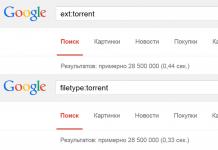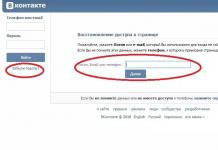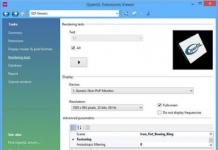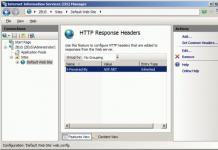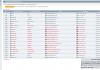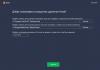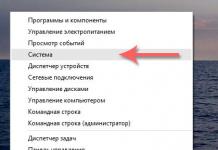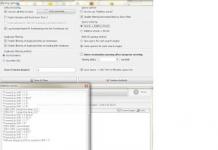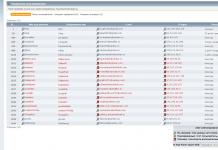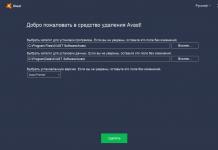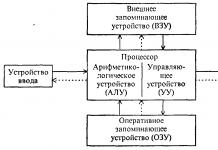Hallo vrienden! Als je op internet op een website of sociaal netwerk een interessante afbeelding of video tegenkomt, rijst meteen de vraag: hoe kun je deze naar je computer downloaden? Uiteraard wilt u dit doen zonder extra installatie van verschillende applicaties en programma's voor elke site afzonderlijk.
De populaire browserextensie Savefrom.net helpt hierbij. Door het in de Yandex-browser te installeren, kunt u eenvoudig foto's en video's van de meest populaire sites naar uw computer downloaden. Laten we uitzoeken hoe we dit precies moeten doen.
Schakel Savefrom.net in de Yandex-browser in
Als de Yandex-browser die op uw computer of laptop is geïnstalleerd niet het extensiepictogram Savefrom.net heeft, hoeft u deze misschien alleen maar op te nemen in de lijst met add-ons.
Om dit te doen, klikt u op de drie horizontale strepen in de rechterbovenhoek van de browser en selecteert u ‘Add-ons’ in de lijst.
Er wordt een pagina geopend met verschillende add-ons die beschikbaar zijn in de browser. Scroll naar beneden en in het gedeelte 'Van andere bronnen' ziet u de add-on 'SaveFrom.net Assistant'. Daar tegenover zet u de schuifregelaar in de positie "Aan".

Hierna zou in de rechterbovenhoek van de Yandex-browser het Savefrom.net-extensiepictogram moeten verschijnen - het ziet eruit als een groene pijl die naar beneden wijst.

Hoe Savefrom.net te downloaden
Als u Savefrom.net niet in de lijsten met add-ons vindt, scroll dan op het tabblad 'Add-ons' naar de onderkant van de pagina. Klik vervolgens op de knop “Catalogus van extensies voor Yandex.Browser”.

Er wordt een lijst geopend met alle extensies die compatibel zijn met de Yandex-browser. Dit betekent dat u elke extensie kunt installeren en dat deze in uw webbrowser werkt.
Voer in de zoekbalk, die zich rechtsboven bevindt, “Savefrom” in en druk op “Enter”.

Er wordt een lijst met de gevonden resultaten weergegeven. Ik heb maar één extensie gevonden – “Savefrom.net helper”, en dat is precies wat we nodig hebben.
Als u meerdere opties heeft, zoekt u met dezelfde naam en klikt u erop met de muis.

Klik vervolgens aan de rechterkant op de knop "Toevoegen aan Yandex.Browser".

Een dergelijk venster gaat open. Daarin moet u op de knop "Extensie installeren" klikken.

Nadat Savefrom.net is geïnstalleerd, wordt de website van deze extensie automatisch geopend (u kunt deze sluiten) en verschijnt er rechts bovenaan de browser een pictogram in de vorm van een groene pijl.

Hoe te gebruiken
Het downloaden van films en muziek is heel eenvoudig met Savefrom.net. Nu laat ik je met voorbeelden zien welke knoppen je hiervoor moet indrukken.
Na de installatie klikt u op het extensiepictogram. Lees de tips en sluit ze af door op het kruisje te klikken.

Klik nu opnieuw op het extensiepictogram om te zien wat u ermee kunt doen.
Open bijvoorbeeld de VKontakte-nieuwspagina en klik op het extensiepictogram.
“Ga naar Savefrom.net” – de officiële website van de extensie wordt geopend. Daar kunt u in het daarvoor bestemde veld een link invoegen naar de video of foto die u wilt downloaden.
“Audiobestanden downloaden” – alle muziek op de pagina wordt gedownload.
“Download speellijst” – er wordt een afspeellijst gemaakt en gedownload van de nummers; u kunt deze op uw computer afspelen als u toegang heeft tot internet.
“Foto’s downloaden” – alle foto’s van de geopende pagina worden op de computer opgeslagen.
U kunt ook de pagina “Instellingen” openen om de extensie naar eigen inzicht te configureren.

Als u een video van Vkontakte wilt downloaden, begin deze dan te bekijken en de pijl "Downloaden" verschijnt onderaan, selecteer de gewenste kwaliteit waarin de video op uw computer wordt opgeslagen.
Met Savefrom.net kunt u video's downloaden van de populaire videohostingsite YouTube. Zoek de gewenste video, klik erop om deze te bekijken. Hieronder vindt u een downloadknop. Het enige dat u nog moet doen, is de juiste kwaliteit kiezen.

Zoals u kunt zien, kan de geïnstalleerde Savefrom.net-extensie in de Yandex-browser erg handig zijn als u vaak verschillende foto's of video's van internet downloadt. Het integreert perfect in de site en maakt het werk van de gebruiker veel eenvoudiger.
Een van dergelijke sites waarmee u video's en muziek naar uw computer kunt downloaden, is de site ru.SaveFrom.net. Om een bestand van internet te downloaden, hebt u het adres nodig van de webpagina waarop de video of muziek staat die vanaf het netwerk naar uw computer moet worden gedownload.
De servicewebsite SaveFrom.net ondersteunt downloaden van ongeveer 40 sites, services, sociale netwerken, videohosting en netwerken voor het delen van bestanden. Er is ook een browserextensie ontwikkeld: SaveFrom.net Assistant, die in de meeste van de populairste browsers kan worden geïnstalleerd.
Door deze extensie in uw browser te installeren, kunt u video's en muziek van internet naar uw computer downloaden en op internetpagina's plaatsen. U kunt video- en audiobestanden naar uw computer downloaden vanaf de bronnen die worden ondersteund door de SaveFrom.net Assistant-extensie.
De SaveFrom.net-assistent-extensie is geïnstalleerd in de meest populaire en wijdverbreide browsers: Opera, Google Chrome (momenteel blokkeert Google de installatie van dergelijke extensies in zijn browser), Mozilla Firefox, Safari, Yandex Browser, evenals in browsers die op hun browser zijn gemaakt. basis. Helaas ondersteunt Internet Explorer het installeren van extensies van derden niet, dus u kunt in deze browser downloaden met behulp van de bookmarklet.
Met behulp van de website SaveFrom.net kunt u het adres van een webpagina vervalsen zonder programma's te gebruiken.
De SaveFrom.net Assistant-extensie kan voor elke browser afzonderlijk worden gedownload of onmiddellijk worden geïnstalleerd in ondersteunde browsers die op uw computer zijn geïnstalleerd. Op de site vindt u links om de extensie in een specifieke browser te installeren.
Van de website ru.SaveFrom.net kunt u een installatieprogramma downloaden dat de SaveFrom.net Assistant-extensie onmiddellijk in alle ondersteunde browsers installeert. Browsers die op uw computer zijn geïnstalleerd, moeten tijdens de installatie van deze extensie worden gesloten.
Het installeren van de extensie in de Google Chrome-browser wordt niet ondersteund vanaf de SaveFrom.net-pagina. Dit komt door het beveiligingsbeleid van Google met betrekking tot extensies die zijn gemaakt door externe ontwikkelaars.
Hoe SaveFrom.net voor Google Chrome te installeren
Om video's en muziek van YouTube en andere ondersteunde sites in de Google Chrome-browser te kunnen downloaden, moet u de SaveFrom.net Assistant-extensie in de Google Chrome-browser installeren.
Op de SaveFrom.net-websitepagina moet u het installatieprogramma naar uw computer downloaden.
Nadat u het installatiebestand hebt gedownload, voert u de installatie uit. In het venster "Installatie - SaveFrom.net Assistant" moet u het item "Volledige installatie (aanbevolen)" deactiveren om geen onnodige Yandex-applicaties op uw computer te installeren.
Om dit te doen, activeert u het item "Instellingen", vinkt u de vakjes aan van de browsers waarin u de SaveFrom.net Assistant-extensie moet installeren en schakelt u ook de volgende items uit waarin u wordt gevraagd Yandex-programma's en -services te installeren en te gebruiken jouw computer. Klik vervolgens op de knop “Volgende”.
Het volgende venster wordt geopend waarin u wordt geïnformeerd dat de installatie van de extensie met succes is voltooid. In dit venster klikt u op de knop “Voltooien”. De SaveFrom.net Helper-extensie is toegevoegd aan de gemarkeerde browsers.
Nu kunt u de Google Chrome-browser openen en controleren of de extensie succesvol is geïnstalleerd. U kunt twee andere manieren lezen om SaveFrom.net in Chrome te installeren door de links onder dit artikel te volgen.
In andere browsers verloopt het downloaden van video's en muziek op dezelfde manier als in de Google Chrome-browser.
Hoe YouTube-video's te downloaden met SaveFrom.net
Er zijn twee manieren om video's van YouTube te downloaden met de SaveFrom.net-assistentextensie.
1 manier om video's te downloaden met de SaveFrom.net-extensie
Nadat u de browser hebt gestart, moet u zich aanmelden bij YouTube-videohosting en een videobestand selecteren om naar uw computer te downloaden. Klik vervolgens met de linkermuisknop op het SaveFrom.net Assistant-extensiepictogram, dat zich in de rechterbovenhoek van het browservenster bevindt, en klik in het contextmenu op het item "Ga naar SaveFrom.net".
Hierna wordt de SaveFrom.net-servicewebpagina geopend. Na korte tijd verschijnen er links op de pagina om het videobestand te downloaden.
Om alle video- en audioformaten weer te geven die beschikbaar zijn om te downloaden, klikt u op de pijl met videokwaliteit. Nadat andere beschikbare formaten zijn weergegeven, klikt u op de link "Meer".
Hierna wordt het videobestand in het geselecteerde formaat en de geselecteerde kwaliteit naar uw computer gedownload.
Houd er rekening mee dat hoe hoger het getal, hoe beter de kwaliteit van het videobestand. Een videobestand van mindere kwaliteit zal kleiner zijn en daarom sneller op uw computer worden geladen. Bij het downloaden van grote bestanden kan het downloadproces lang duren.
Als u de volledige afspeellijst wilt downloaden, selecteert u 'Afspeellijst downloaden' in het contextmenu, selecteert u de kwaliteit en downloadt u de video naar uw computer.
2e manier om video's te downloaden met de SaveFrom.net-extensie
Met deze methode kunnen video's iets sneller van YouTube worden gedownload dan met de eerste manier, omdat je niet naar de websitepagina ru.savefrom.net hoeft te gaan om de video te downloaden.
Nadat de SaveFrom.net-assistent-extensie in de browser is geïnstalleerd, wordt na het overschakelen naar YouTube-videohosting op de pagina met het videobestand een knop "Download" onder de video toegevoegd.

Naast de knop wordt de videokwaliteit aangegeven. Om het formaat en de kwaliteit van video en audio te selecteren, klikt u op de kleine pijl.

Let op: om video of audio in elke beschikbare kwaliteit te kunnen downloaden, moet u het programma op uw computer installeren.
Muziek downloaden van VKontakte met SaveFrom.net
Beweeg uw muiscursor over een muziekstuk. Er verschijnt een link "Downloaden" naast de tracknaam.

In de extensie-instellingen kunt u de downloadlink weergeven, waarbij onmiddellijk de bitsnelheid wordt weergegeven. Om dit te doen, moet u de extensie-instellingen invoeren.
Vink in de instellingen, in de lijst met VKontakte-modules, de optie "Bitrate onmiddellijk weergeven" aan.
U kunt alle audiobestanden in MP3-formaat downloaden van deze VKontakte-pagina door op het extensiepictogram te klikken en 'Audiobestanden downloaden' te selecteren. U kunt ook de volledige afspeellijst op deze pagina downloaden (selecteer "Afspeellijst downloaden") naar uw computer.
Hoe foto's van VKontakte te downloaden met SaveFrom.net
Met de SaveFrom.net Assistant-extensie kunt u foto's downloaden van uw VKontakte-pagina. Klik op het extensiepictogram en selecteer 'Foto's downloaden'.
Nadat u foto's heeft gedetecteerd, wordt u in het geopende venster geïnformeerd over het aantal foto's op deze pagina. Om links naar foto's te kopiëren, klikt u op de link 'Lijst met links'.
Klik op de knop “Doorgaan” om het downloaden van afbeeldingen naar uw computer te starten.
Hoe video's van VKontakte te downloaden met SaveFrom.net
Om een video van VKontakte te downloaden, moet u beginnen met het afspelen van het videobestand. Hierna zult u zien dat er onder de video een knop "Downloaden" is (na installatie van de SaveFrom.net-assistentextensie in uw browser).
Een assistentprogramma dat is ontworpen om snel en eenvoudig bestanden van internet te downloaden. Integreert als plug-in in de browser.
Deze kleine extensie kan verschillende programma's vervangen die worden gebruikt om video's, muziek, e-boeken en afbeeldingen van verschillende webbronnen te downloaden.
Na het installeren van de add-on verschijnt er een groene pijl naast bestanden op sites die door de plug-in worden ondersteund. Dit pictogram fungeert als een soort downloadknop en helpt u met één klik video's van YouTube of clips en audio-opnamen van VKontakte te downloaden. Als u op de knop klikt, wordt een directe downloadlink weergegeven. Dit is vooral handig als u af en toe diensten als depositfiles.com of rapidshare.com gebruikt, waarbij u even moet wachten voordat de download beschikbaar komt.

We willen apart vermelden dat de lijst met ondersteunde online bronnen bijna alle sociale netwerken omvat die populair zijn op Runet, videohostingsites en nieuwssites. Hun volledige lijst is te vinden in de officiële productbron, maar we zijn er zeker van dat ze voldoende voor je zullen zijn.
Bovendien kunt u de ingebouwde SaveFrom.net-zoekopdracht in uw browser installeren. Dit zal u helpen bepalen welke site het bestand bevat waarin u geïnteresseerd bent - u hoeft alleen maar de naam in te voeren.
Mogelijkheden:
- werkt met alle populaire browsers;
- ondersteuning voor populaire sociale netwerken en videohostingsites;
- batchgewijs downloaden van audio- en video-opnamen, evenals fotoalbums van sociale netwerken;
- het selecteren van de kwaliteit van gedownloade bestanden;
- integratie met downloadmanagers.
Voordelen:
- ondersteuning voor meer dan 30 populaire sites met media-inhoud;
- voordelen bij het werken met bestandshostingdiensten;
- ingebouwde zoekfunctie SaveFrom.net voor Firefox, Chrome, Opera, Yandex Browser;
- Ontvang direct een directe downloadlink.
Dingen om aan te werken:
- In sommige Chromium-gebaseerde browsers wordt deze alleen geactiveerd als de Tampermonkey-extensie is geïnstalleerd.
Het programma is een bijna universele assistent voor het downloaden van bestanden van internet. In tegenstelling tot meer specifiek gerichte analogen, die de mogelijkheid bieden om inhoud te downloaden van videohostingsites of sociale netwerken, dekt de SaveFrom.net-plug-in veel meer webbronnen.
De extensie werkt prima in alle gebruikte browsers en lost effectief het probleem op van het downloaden van video's, muziek, afbeeldingen en documenten. Het hebben van een ingebouwde zoekopdracht bespaart aanzienlijk de tijd die u zou besteden aan het bladeren door links met een gewone zoekmachine.
Installeer "SaveFrom.net-assistent" vanaf hier: Installeren
YouTube.com is de bekendste videohostingsite en de derde populairste site ter wereld. Hij behaalde zoveel succes dankzij zijn gemak en eenvoud. De mogelijkheid om video's van YouTube te downloaden is echter enigszins beperkt. Het is natuurlijk mogelijk om met standaardmiddelen een video op te slaan, maar niet iedereen kan hier mee om.
SaveFrom.net biedt de snelste manier om video's van YouTube te downloaden en alle opgeslagen video's zijn in de beste kwaliteit. Kies een handige methode, download van YouTube en creëer je eigen videocollectie op je computer.
Hoe download je een video
vanaf de startpagina?
Na het installeren van de assistent verschijnt er onder de video een knop ‘Downloaden’. Klik erop, selecteer het gewenste formaat uit de beschikbare formaten, download en geniet ervan!

Hoe HD of MP3 te downloaden
vanaf de startpagina?
Om deze methode te gebruiken, moet u een gratis programma installeren. Lees meer over installatie.
Na het installeren van de extensie verschijnt er een knop “Downloaden” onder de video. Klik erop en selecteer "HD downloaden van Ummy" of "MP3 downloaden van Ummy".
Aandacht! Deze methode is alleen beschikbaar voor gebruikers van het besturingssysteem Windows XP/Vista/7/8.
2e manier om video's van YouTube te downloaden met behulp van SS youtube.com

Hoe download je een video
zonder de assistent te installeren?
Als je op de YouTube-website zelf bent, voeg dan eenvoudigweg “ss” vóór YouTube toe aan het videoadres. Bijvoorbeeld:
Oorspronkelijke URL: http://youtube.com/watch?v=YOcmSsBfafg
Download-URL: http://ssyoutube.com/watch?v=YOcmSsBfafg
Methode 3 Download video's van YouTube "sfrom.net/" of "savefrom.net/"

Hoe download je een video van elke pagina op internet?
Om alle video's te downloaden die op een specifieke webpagina zijn geplaatst, voegt u 'sfrom.net/' of 'savefrom.net/' toe vóór het adres, zodat het er als volgt uitziet:
sfrom.net/http://www.freethechildren.com/
en druk op Enter.
U ontvangt een lijst met directe downloadlinks voor alle video's die op deze webpagina zijn geplaatst.
Methode 4 Downloaden met SaveFrom.net

Hoe download je een video
gebruik je SaveFrom.net?
Standaard downloadmethode: open SaveFrom.net, plak het adres van de webpagina waar u de video wilt downloaden in het invoerveld en klik op de knop "Downloaden" aan de rechterkant.
U ontvangt een lijst met directe links waarmee u de geselecteerde video in de beschikbare formaten kunt downloaden.
Velen van ons downloaden vaak muziek, video's en afbeeldingen naar onze computer. Om deze reden proberen de meeste gebruikers een handige manier te vinden om bestanden naar hun computer te downloaden.
Als u Yandex.Browser, sites zoals VKontakte, Odnoklassniki, YouTube, Vimeo, enz. Gebruikt en daar met een paar klikken verschillende inhoud van wilt downloaden, dan zal de browserextensie Savefrom.net meer dan ooit van pas komen.
Het is fijn dat gebruikers van andere browsers programma's moeten downloaden en installeren, en gelukkige eigenaren van Yandex.Browser kunnen de extensie eenvoudig in de instellingen inschakelen. Om de savefrom.net-assistent voor de Yandex-browser te installeren, opent u " Menu" en selecteer " Add-ons»:

In het blok" Uit de Opera-add-onscatalogus"inschakelen":

Wacht tot de extensie is geïnstalleerd.
Gebruik Savefrom.net
Na de installatie wordt een bevestigingsvenster geopend met andere nuttige informatie over het gebruik van de extensie. Hier ziet u instructies over hoe de extensie op verschillende sites werkt. Hier zijn nog enkele voorbeelden:





Zoals u kunt zien, is de extensie ingebouwd in websites en past deze harmonieus in hun interface. Je kunt verschillende videoformaten selecteren en direct de bestandsgrootte zien.
U kunt ook op de extensieknop in de bovenste balk van de browser klikken om toegang te krijgen tot extra functies:

Ga naar SaveFrom.net- verwijst u onmiddellijk door naar de website en voegt een link naar het bestand in het downloadveld in.
Audiobestanden downloaden- alle nummers op de pagina worden gedownload.
Speellijst downloaden- maakt een afspeellijst uit de lijst met nummers en downloadt deze. In de toekomst zal deze (de afspeellijst) werken in uw lokale Windows-speler als er internettoegang is.
Foto's downloaden- alle foto's op de pagina worden gedownload.
Instellingen- Vergeet ook niet om de bladwijzers te bezoeken om de extensie voor uzelf aan te passen.
Savefrom.net is een onmisbare extensie voor degenen die graag downloaden. Het is echt heel handig, werkt op populaire sites en past perfect in hun interfaces. Het is moeilijk om een nuttiger en waardevollere app te vinden waarmee je tegelijkertijd verschillende inhoud kunt downloaden.